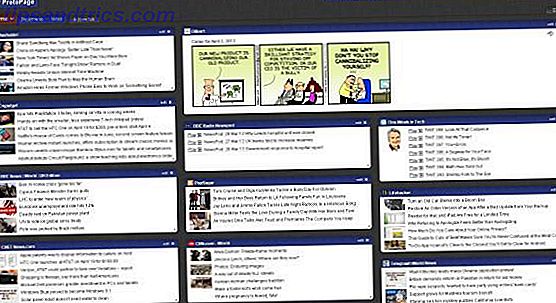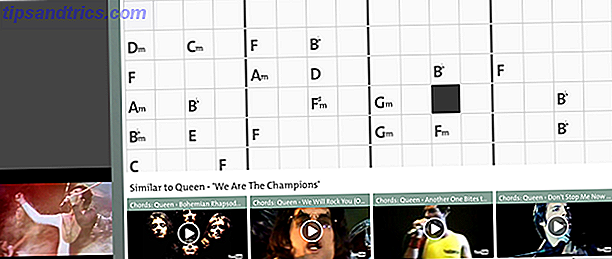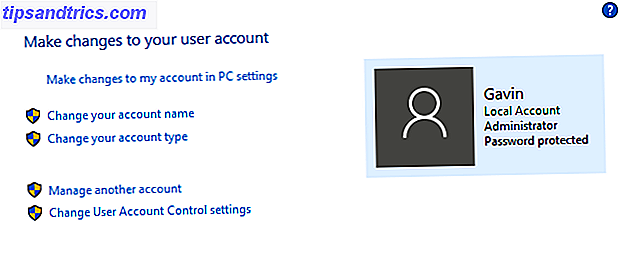
¿Eres el administrador de red de tu hogar o familia? En algún momento, uno de los más cercanos y queridos instalará algo nefasto o romperá algo sin querer, y es por eso que el tipo de cuenta de usuario de Windows utilizada hace la diferencia.
Si todos en su red usan una cuenta de administrador, la pasarán mal. Dicho esto, hay mucha información confusa sobre lo que las cuentas estándar pueden y no pueden hacer. Esto es lo que necesita saber.
¿Cuáles son las cuentas de usuario de Windows?
Cada vez que usa su computadora con Windows 10, inicia sesión en una cuenta de usuario. Si usted es el único usuario en su computadora 5 Consejos para administrar cuentas de usuario de Windows como un profesional 5 Consejos para administrar cuentas de usuario de Windows como un profesional Las cuentas de usuario de Windows han evolucionado desde cuentas locales aisladas a cuentas en línea con diversos desafíos de privacidad. Le ayudamos a clasificar sus cuentas y encontrar las configuraciones que funcionan para usted. Lea más, es probable que tenga una cuenta de administrador . Las cuentas de administrador son privilegiadas, lo que significa que pueden realizar cualquier acción en el sistema, con una restricción mínima (que generalmente requiere una contraseña para la confirmación).
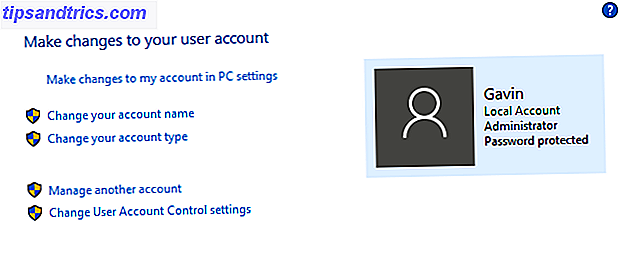
Las cuentas estándar pueden usar la computadora en el sentido literal: navegar por Internet, enviar correos electrónicos, jugar juegos, usar software, etc. Las cuentas estándar también pueden hacer algunos cambios en el sistema, con restricciones, y nada que afecte a los otros usuarios en el mismo sistema.
También hay una opción para una cuenta infantil dedicada en Windows 10 Check Out Las nuevas opciones para el control parental de Windows 10 Eche un vistazo a las nuevas opciones de control parental de Windows 10 Los informes de control parental de Windows 10 detallan el comportamiento y la actividad en línea de su hijo. Algunos padres están horrorizados, mientras que otros lo aceptan. Veamos cómo usar estas configuraciones para asegurar su computadora. Lee mas . Estas cuentas vienen con una variedad de limitaciones, así como monitoreo integrado para la supervisión de los padres. Windows también tiene una gama de controles parentales integrados Las mejores herramientas de control parental de Windows 10 Las mejores herramientas de control parental de Windows 10 ¿Se pregunta cómo hacer que su PC sea apta para niños? Nuestras herramientas y consejos de control parental de Windows 10 lo ayudarán a controlar el uso de la computadora de los niños y a mantenerlos seguros en línea. Lee mas .
La consideración real es para el tipo de cuenta junto con la configuración de Control de cuentas de usuario (UAC).
Comprender UAC y cuentas de usuario
La configuración predeterminada para cuentas estándar y de administrador es usar UAC. Esto es lo primero que algunos usuarios desactivan, por considerarlo innecesario y lento.
Pero míralo de otra manera: cada vez que tienes que ingresar tu contraseña, sabes que un proceso malicioso debe hacer lo mismo. Y si el proceso malicioso no conoce la contraseña, al instante se salvó de un mundo informático, duele, además de ahorrar un montón de tiempo en el proceso.
Consideremos cómo funciona el UAC con ambas cuentas.
Las cuentas estándar y de administrador acceden a los recursos y ejecutan programas en el contexto de seguridad de un usuario estándar. Cuando habilita el UAC, cada aplicación requiere aprobación con un token de acceso de administrador.
Esto significa que su cuenta, Administrador o Estándar, está protegida utilizando los mismos mecanismos de seguridad. Lo que difiere son los permisos disponibles para cada cuenta que, a su vez, se moderan utilizando los controles de cuentas de usuario.
Indicaciones de control de cuenta de usuario
Por lo tanto, cuando UAC está habilitado, una cuenta estándar recibe diferentes niveles de solicitudes para mantener la seguridad. Las indicaciones aseguran que el usuario está validando cada cambio significativo en el sistema, rechazando cualquier cosa desconocida o inesperada (en teoría, al menos).

Niveles de UAC
Puede configurar el UAC en uno de los cuatro niveles:
- Siempre notifíqueme: El nivel más alto de UAC, solicita validación para cada aplicación, cada pieza de software y cada cambio en la configuración de Windows.
- Notificarme solo cuando las aplicaciones intenten realizar cambios: el nivel UAC predeterminado solicita la validación de nuevas aplicaciones, pero no la configuración de Windows.
- Notificarme solo cuando las aplicaciones intenten realizar cambios: es el mismo que el nivel de UAC predeterminado, pero no atenúa el escritorio cuando aparece el mensaje de validación.
- Nunca me notifique: el nivel más bajo de UAC, no recibe notificaciones de ningún cambio en el sistema, en ningún momento para la cuenta de usuario especificada.
La configuración predeterminada está bien para la mayoría de los usuarios. Por supuesto, eso depende del usuario. La diferencia viene en el tipo de aviso que recibe el usuario, que depende de la cuenta.
Consent prompt
Una cuenta de administrador recibirá un aviso de consentimiento . Este aviso aparece para los tres niveles de UAC que requieren validación. El administrador solo necesita hacer clic en el aviso de consentimiento para confirmar los cambios en el sistema.

Indicación de credencial
Una cuenta estándar en su lugar recibe un aviso de credencial . A diferencia de la solicitud de consentimiento de la cuenta de administrador iniciada, un aviso de credencial requiere la contraseña de administrador para validar los cambios del sistema.

Códigos de color
Las indicaciones de verificación de UAC también tienen un código de color. Esto permite que las cuentas estándar y de administrador comprendan el riesgo que se presenta al sistema de inmediato.
- Fondo rojo con un icono de escudo rojo: la aplicación está bloqueada por la política de grupo 12 maneras La política de grupo de Windows puede mejorar su PC 12 maneras La política de grupo de Windows puede mejorar su PC La política de grupo de Windows le otorga un control avanzado sobre su sistema, sin tener que meterse con el registro. Le mostraremos cómo personalizar fácilmente Windows de forma que no creyó posible. Lea más o es de un editor que está bloqueado.
- Fondo azul con un icono de escudo azul y dorado: la aplicación es una aplicación administrativa de Windows 10, como un elemento del Panel de control.
- Fondo azul con un icono de escudo azul: la aplicación está firmada mediante el uso de Authenticode y la computadora local confía en ella.
- Fondo amarillo con un icono de escudo amarillo: la aplicación no está firmada o firmada, pero aún no es de confianza para la computadora local.
¿Debo usar una cuenta de administrador?
Una cuenta de administrador es importante. Todos los sistemas tienen uno, ya que no se puede instalar el software y hacer otros cambios sin uno. Pero, ¿debería su cuenta principal ser un administrador?
La respuesta en realidad está en los usuarios de tu sistema.
Por ejemplo, soy la única persona que usa este sistema. Por lo tanto, ejecuto una cuenta de administrador protegida por contraseña. Pero en la computadora portátil familiar, tengo una cuenta de administrador protegida con contraseña y una cuenta estándar con UAC habilitado. UAC es lo que marca la diferencia, tanto para cuentas estándar como de administrador.
En eso, no necesariamente necesita usar una cuenta de administrador como su predeterminado. Claro, acelera ciertas cosas, pero ingresar su contraseña solo toma un segundo. No llegaría tan lejos como para deshabilitar por completo la cuenta de administrador, como sugieren algunas otras guías.
Pero, nuevamente, esto depende de quién esté usando el sistema. Es posible ocultar una cuenta, en lugar de deshabilitarla por completo (Windows tiene una cuenta de administrador oculta para uso técnico Cómo desbloquear la cuenta de administrador secreta en Windows Cómo desbloquear la cuenta de administrador secreta en Windows Los derechos de administración ahora se manejan mediante el Control de cuentas de usuario en Windows, pero la cuenta de administrador oculta es poderosa. He aquí cómo habilitarla. Leer más).
Además, desactivar las notificaciones UAC no es una gran idea. Simplemente elimina un nivel básico de seguridad del sistema que a veces salvará su sistema de un proceso malicioso.
E incluso si desactiva las notificaciones, UAC aún se está ejecutando. Simplemente significa que todas las solicitudes de validación se aprueban de inmediato. Para las cuentas estándar, sin embargo, significa que todas las solicitudes de validación son denegadas inmediatamente.
TL; DR: Una cuenta estándar con la configuración de UAC correcta es tan útil como una cuenta de administrador, y tal vez incluso un poco más segura.